在使用win10系统的过程中,如果拷贝文件速度慢,如何解决?这时你只需要进入电脑管理页面,磁盘属性页面,然后点击& ldquo在策略页面中。在设备上启用写缓存& rdquo选项没问题。以下是给你的一些具体步骤。![]() Win10 19045.3570纯版十月版V2023
Win10 19045.3570纯版十月版V2023
2.进入电脑管理页面后,我们在& ldquo系统工具& rdquo单击打开& ldquo设备管理器选项。

3.在设备管理器页面上,单击再次打开& ldquo磁盘驱动器选项。

4.然后,我们右键单击磁盘驱动器下拉列表中的驱动器,然后选择& ldquo从菜单列表中。属性& rdquo选项。

5.最后,我们检查& ldquo在设备上启用写缓存& rdquo选项,然后单击确定。

 小白号
小白号














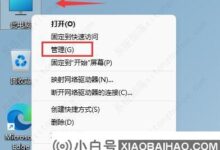
评论前必须登录!
注册